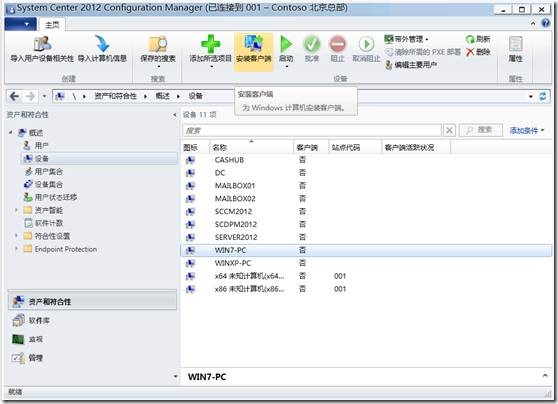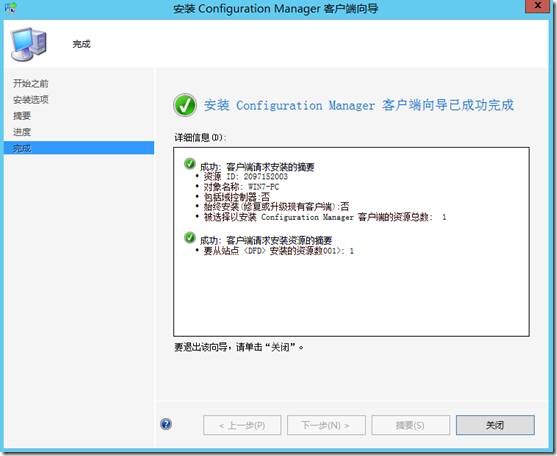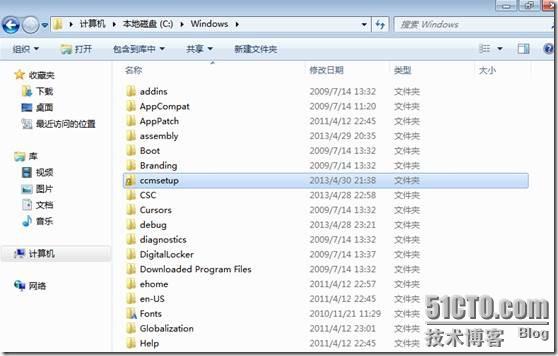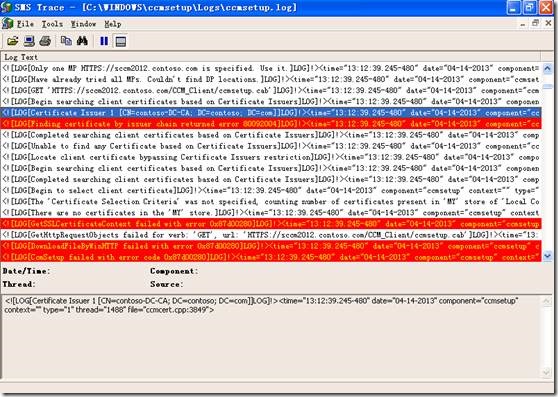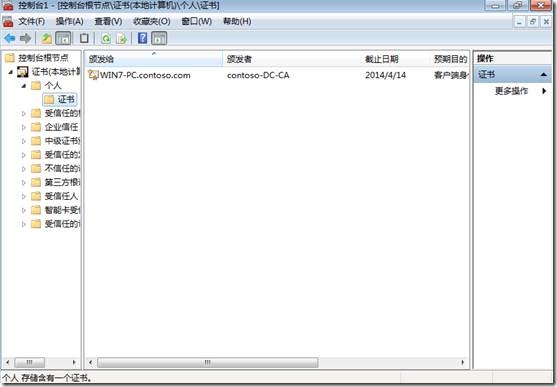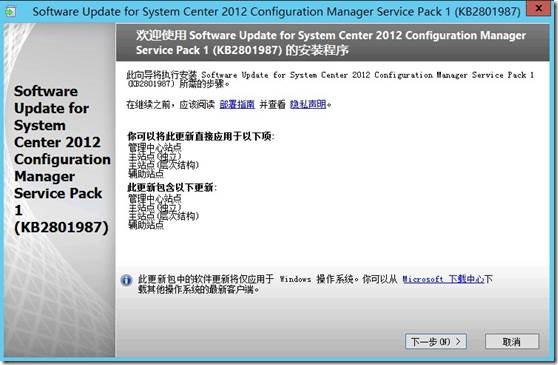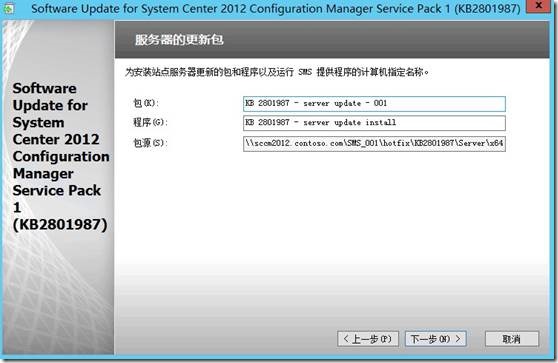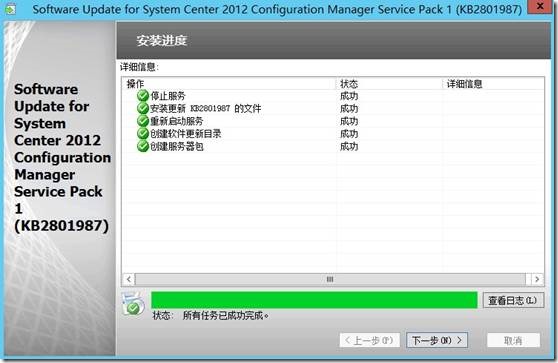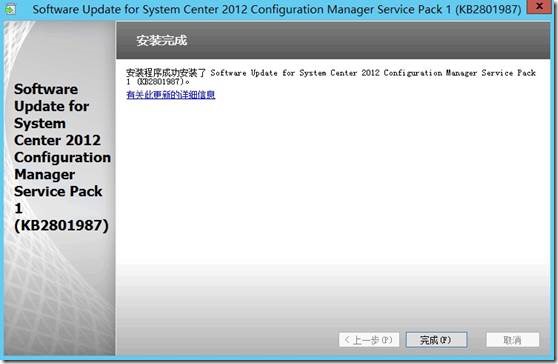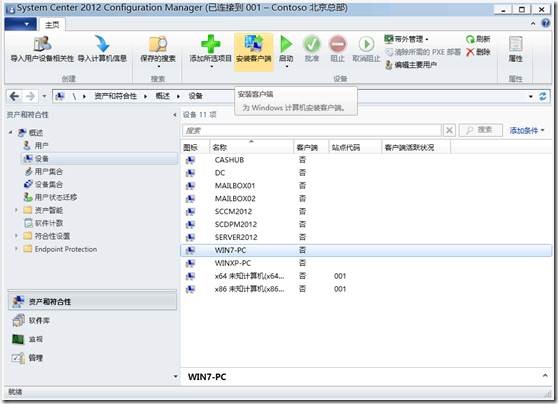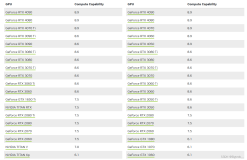当配置好SCCM2012 SP1客户端请求安装后,选择64位windows7安装客户端后,向导提示成功。但是windows7客户端始终看不到SCCM客户端安装成功。
登陆windows7客户端,打开windows资源管理器,查看到C:\Windows下已生成ccmsetup安装目录。
进入该目录,查看log目录下的安装日志,发现错误如下
Finding certificate by issuer chain returned error 80092004
GetSSLCertificateContext failed with error 0x87d00280
DownloadFileByWinHTTP failed with error 0x87d00280
根据错误提示判断安装SCCM2012时选择的“所有站点系统角色仅接受来至客户端的HTTPS通信”。因此需要首先为客户端申请计算机证书
完成后再次安装客户端,可是仍然会报错。
Couldn't verify ’C:\windows\ccmsetup\microsoftpolicyplatformsetup.msi’ authenticcode signature。Return code 0x800b0101
Ccmsetup failed with code 0x80004005
根据错误提示在微软知识库中找到答案。此为微软SCCM2012 SP1的一个已知bug,需要安装一个修复补丁程序。
参考链接:
http://support.microsoft.com/kb/2801987/en-us
根据解决方案安装修复补丁KB2801987
完成后,重新安装客户端
成功安装客户端
本文转自 qq8658868 51CTO博客,原文链接:http://blog.51cto.com/hujizhou/1202237,如需转载请自行联系原作者